Kā privāti un anonīmi sērfot tīmeklī savā iPhone vai iPad
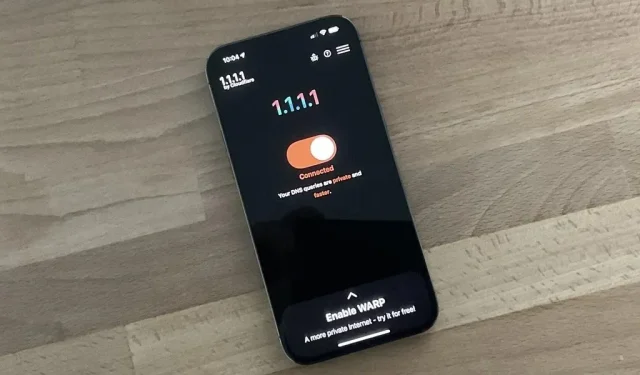
21. gadsimtā mēs visi meklējam veidus, kā saglabāt privātumu, jo īpaši savās elektroniskajās ierīcēs. Mums ir lielas tehnoloģiju korporācijas, naidīgas valstis, ļaunprātīgi hakeri un citas ziņkārīgas acis, kas vēro katru mūsu kustību, tāpēc ir tikai dabiski vēlēties ierobežot to, ko viņi var redzēt. Viens no veidiem, kā to izdarīt, ir padarīt tīmekļa pārlūkošanu iPhone un iPad ierīcēs privātāku.
Daudzi no tālāk sniegtajiem padomiem attiecas uz Safari, Apple noklusējuma tīmekļa pārlūkprogrammu iOS un iPadOS, taču, lai padarītu tīmekļa trafiku vēl privātāku, jums vajadzētu izmantot arī trešo pušu rīkus. Lai gan mūsdienās tiešsaistē ir grūti būt patiesi anonīmam, jūs varat tam pietuvoties.
Protams, ja jūs uztrauc tikai konkrētas privātuma problēmas, nevis plaša anonimitāte, varat tās atrisināt, neizmantojot nevienu no tālāk norādītajām funkcijām. Ja savā iPhone vai iPad ierīcē meklējat augstākās klases privātumu, daudzu šo padomu klāsts palīdzēs jums to sasniegt.
Izmantojiet Safari privāto pārlūkošanu
Meklēšana tīmeklī Safari privātajā pārlūkošanas režīmā ir vienkāršākais veids, kā saglabāt privātumu, taču tas nav tik privāts, kā varētu šķist. Tas ir noderīgi tikai tad, ja vēlaties slēpt to, ko darāt programmā Safari, no paša Safari.
Jūsu privātās pārlūkošanas darbības netiks sinhronizētas ar citām ierīcēm, kas savienotas ar iCloud. Pēc tam, kad aizverat izmantoto cilni Privātā pārlūkošana, Safari neatcerēsies apmeklētās tīmekļa lapas (jūsu pārlūkošanas vēsturi) vai izmantotos automātiskās aizpildes datus.
Tomēr jūsu apmeklētās vietnes joprojām var izveidot vērtīgu profilu, pamatojoties uz jūsu ierīci un pārlūkošanas paradumiem. Viņi var redzēt jūsu IP adresi, jūsu mijiedarbību ar lapu, izmantoto pārlūkprogrammu, jūsu ierīci, jūsu darbības vietnēs un daudz ko citu.
Lai izmantotu privātu pārlūkošanu, Safari rīkjoslā pieskarieties jaunās cilnes ikonai, pieskarieties atvērto ciļņu skaitam un atlasiet Privāts. Varat arī nospiest un turēt jaunas cilnes ikonu un pieskarties Privāts vai Jauna privāta cilne.
Atspējot atrašanās vietas izsekošanu
Programmā Safari ir opcija, kas ļauj bloķēt vai atļaut vietnēm piekļūt jūsu atrašanās vietai, taču tā nav Safari iestatījumu izvēlnē. Tā vietā tas atrodas sadaļā Iestatījumi -> Konfidencialitāte -> Atrašanās vietas pakalpojumi -> Safari vietnes. Varat iestatīt to uz “Nekad”, lai pilnībā bloķētu piekļuvi savai atrašanās vietai, vai “Jautāt nākamreiz vai kad kopīgošu”, ja vēlaties atļaut piekļuvi katrā gadījumā atsevišķi.
Pielāgojiet savus Safari privātuma un drošības iestatījumus
Dodieties uz izvēlni Iestatījumi -> Safari, un jūs redzēsit sadaļu Privātums un drošība. Varat pielāgot šīs opcijas atkarībā no savām vajadzībām, taču neviena no opcijām nepadarīs jūsu pārlūkošanas pieredzi pilnībā anonīmu. Lai nodrošinātu labāku anonimitāti, ir jādara daudz vairāk, taču jums joprojām ir jāpielāgo šie Safari iestatījumi atbilstoši tīmekļa lietojumam.
Varat paslēpt savu IP adresi no izsekotājiem, bloķēt starpvietņu izsekotājus, bloķēt sīkfailus, ieslēgt brīdinājumus par ļaunprātīgām vietnēm un izslēgt privāto klikšķu mērīšanu. Pēdējais padara jūsu mijiedarbību ar reklāmām anonīmāku, taču jūs varat tām neko nedot. Varat arī neļaut vietnēm uzzināt, vai savā ierīcē izmantojat Apple Pay. Un es iespējošu “Bloķēt uznirstošos logus” sadaļā “Vispārīgi”.
Es neieteiktu bloķēt visus sīkfailus, jo tas izjauks daudzas vietnes, apgrūtinās pieteikšanos noteiktos kontos pat ar pareiziem akreditācijas datiem un parādīs citu nepareizu darbību. Ja jums ir jābloķē sīkfaili, izmēģiniet privāto pārlūkošanu.
Ieteicamie iestatījumi:
- Bloķēt uznirstošos logus: ieslēgts
- Novērst starpvietņu izsekošanu: iespējots
- Slēpt IP adresi: tikai izsekotāji (ja neizmanto iCloud Private Relay); Izsekotāji un vietnes (izmantojot iCloud Private Relay)
- Bloķēt visus sīkfailus: izslēgts
- Brīdinājums par krāpniecisku vietni: iespējots
- Privātumu saglabājošas reklāmas mērījums: izslēgts
- Apple Pay verifikācija: izslēgta
Ierobežojiet vietnes piekļuvi kamerai, atrašanās vietai un mikrofonam
Funkcija, kas pirmo reizi parādījās operētājsistēmās iOS 13 un iPadOS 13, ir iespēja kontrolēt, kad vietnes Safari var izmantot jūsu ierīces kameru, atrašanās vietu un mikrofonu. Sadaļā Iestatījumi -> Safari atlasiet katru opciju sadaļā Vietņu iestatījumi, pēc tam atlasiet Jautāt, kas jautās katru reizi, kad vietnei būs nepieciešama piekļuve, vai Liegt, lai bloķētu piekļuvi visām vietnēm. Es ieteiktu izmantot “Jautāt” kā galveno opciju un pēc tam izvēlēties “Aizliegt” vietnēm, kurām nevēlaties piešķirt piekļuvi, kad tās pieprasa atļauju.
Atiestatiet eksperimentālās Safari preferences
Lai gan tā nav liela problēma lielākajai daļai cilvēku, es arī iesaku atstāt pārslēgšanas iestatījumus sadaļā Iestatījumi -> Safari -> Papildu -> Eksperimentālās funkcijas. Spēlējot ar šiem iestatījumiem, jūsu tiešsaistes konfidencialitāte var pazemināties, pat ja jūs to nezināt. Par laimi, ja jūsu iPhone vai iPad ir atjaunināts uz iOS 15.4 vai iPadOS 15.4 un jaunāku versiju, varat atiestatīt visus iestatījumus, nospiežot vienu pogu.
Izmantojiet iCloud Private Relay
Apple operētājsistēmā iOS 15 ir jauna konfidencialitātes funkcija ar nosaukumu iCloud Private Relay, kas ļauj slēpt savu IP adresi un darbības pārlūkprogrammā Safari. Kad tas ir iespējots, tas nosūta jūsu trafiku caur diviem dažādiem relejiem, ļaujot tikai jūsu ISP un Apple uzzināt jūsu faktisko IP adresi.
Parasti, sērfojot tīmeklī, jūsu tīmekļa trafikā ietvertā informācija, piemēram, DNS ieraksti un IP adrese, var būt redzama jūsu tīkla pakalpojumu sniedzējam un apmeklētajām vietnēm. Šī informācija var tikt izmantota, lai jūs identificētu un izveidotu jūsu atrašanās vietas un pārlūkošanas vēstures profilu laika gaitā. iCloud Private Relay ir izstrādāts, lai aizsargātu jūsu privātumu, nodrošinot, ka, pārlūkojot tīmekli programmā Safari, neviena puse — pat ne Apple — nevar redzēt, kas jūs esat vai kādas vietnes jūs apmeklējat.
Ja ir iespējots privātais pārsūtīšana, jūsu pieprasījumi tiek nosūtīti, izmantojot divus atsevišķus drošus interneta relejus. Jūsu IP adrese ir redzama jūsu tīkla pakalpojumu sniedzējam un pirmajam relejam, ko pārvalda Apple. Jūsu DNS ieraksti ir šifrēti, tāpēc neviena no pusēm nevar redzēt tās vietnes adresi, kuru mēģināt apmeklēt. Otrais relejs, ko pārvalda trešās puses satura nodrošinātājs, ģenerē pagaidu IP adresi, atšifrē jūsu pieprasītās vietnes nosaukumu un savieno jūs ar to. Tas viss tiek darīts, izmantojot jaunākos interneta standartus, lai nodrošinātu augstas veiktspējas pārlūkošanas pieredzi un aizsargātu jūsu privātumu.
Diemžēl iCloud Private Relay darbojas tikai tad, ja abonējat iCloud+ plānu. Jūs varat saņemt iCloud+ abonementu no USD 0,99 līdz USD 9,99 mēnesī. iCloud+ piekļuve ir iekļauta arī Apple One plānos, sākot no USD 14,95 līdz USD 29,95 mēnesī.
- 50 GB iCloud+ = 0,99 USD mēnesī
- 200 GB iCloud+ = 2,99 USD mēnesī
- 2TB iCloud+ = 9,99 USD mēnesī
- Apple One Individual ar 50 GB iCloud+ = 14,95 USD mēnesī
- Apple One Family ar 200 GB iCloud+ = 19,95 USD mēnesī
- Apple One Premier ar 2TB iCloud+ = 29,95 USD mēnesī
Lai iespējotu iCloud Private Relay, dodieties uz Iestatījumi -> [jūsu vārds] -> iCloud -> Private Relay (Beta). Pēc tam ieslēdziet privātā releja (beta) slēdzi. Kad tas ir iespējots, varat noklikšķināt uz “IP adreses atrašanās vieta”, lai liktu Safari izmantot jūsu vispārējo IP adreses atrašanās vietu, vai norādīt tikai jūsu valsti un laika joslu.
Pakalpojums joprojām ir beta versijā, tāpēc var rasties kļūdas, piemēram, tiek rādīts nepareizs reģionālais saturs vai jāveic papildu darbības, lai pieteiktos. Ja rodas kādas problēmas, šķiet, ka pakalpojuma atspējošana un atkārtota iespējošana novērš lielāko daļu problēmu. Piemēram, pārlūkojot un meklējot tīmeklī, es saņēmu pieprasījumus veikt cilvēka verifikāciju Google tīklā, taču tie apstājās, tiklīdz izslēdzu un atkal ieslēdzu iCloud Private Relay.
Mainiet savus DNS serverus
Vietnes īstais URL faktiski ir IP adrese. DNS serveri ir veids, kā jūsu dators pārvērš URL vai domēna nosaukumus vietnes IP adresē. Pēc noklusējuma jūsu iPhone izmanto jūsu ISP DNS serveri, lai veiktu šo tulkošanu.
Taču katras vietnes vadīšana, kurai piekļūstat, izmantojot savu ISP, var ietekmēt privātumu. Daži DNS serveri ļauj bloķēt ļaunprātīgas vietnes, un, visticamāk, jūsu interneta pakalpojumu sniedzēja DNS serveris to nedara. Arī DNS servera maiņa var nedaudz paātrināt jūsu pārlūkošanas pieredzi.
Ja nolemjat mainīt DNS serverus, tiks ietekmētas ne tikai jūsu darbības pārlūkprogrammā Safari, bet arī visas darbības jūsu iPhone tiks novirzītas uz jaunajiem serveriem.
Ir vairākas dažādas DNS servera opcijas, no kurām izvēlēties. Populārākās ir 1.1.1.1 no Cloudflare un APNIC, OpenDNS no Cisco, publiskais DNS no Google un Quad9 no Quad9 Foundation. Savā piemērā es izmantoju četrus 1.1.1.1 serverus, jo tie ir lieliski piemēroti privātumam.
- 1.1.1.1 (IPv4 adrese)
- 1.0.0.1 (IPv4 adrese)
- 2606:4700:4700::1111 (IPv6 adrese)
- 2606:4700:4700::1001 (IPv6 adrese)
DNS serveru maiņa, izmantojot Wi-Fi:
- Dodieties uz Iestatījumi -> Wi-Fi.
- Noklikšķiniet uz informācijas pogas (i) blakus savam Wi-Fi tīklam.
- Noklikšķiniet uz “Konfigurēt DNS”.
- Mainiet “Automātiski” uz “Manuāli”.
- Noņemiet esošos DNS serverus.
- Noklikšķiniet uz Pievienot serveri.
- Pievienojiet vienu no IP adresēm.
- Izdzēsiet visus parādītos meklēšanas domēnus.
- Noklikšķiniet uz “Saglabāt”, lai pabeigtu.
DNS serveru maiņa mobilajā tīklā:
iPhone DNS serveru maiņa mobilajā tīklā ir lielāks izaicinājums, jo Apple tam nenodrošina tiešus iestatījumus. Varat izveidot MDM slodzes profilu, taču tas prasīs daudz vairāk pūļu, nekā tas ir vērts. Vairākas dažādas lietotnes ļauj iestatīt pseido VPN, kas maina jūsu DNS serverus. Daži no tiem pat ļauj mainīt “vietējo” iOS DNS serveri.
Vienkāršākais veids, kā to izdarīt, izmantojot Cloudflare un APNIC serverus, ir lietotni 1.1.1.1 , kuru var bez maksas instalēt un izmantot kā DNS tuneli. Jums nav jāmaksā par WARP+, lai izmantotu 1.1.1.1. Ir arī vērts atzīmēt, ka, instalējot 1.1.1.1, jums nav jāmaina Wi-Fi DNS serveri, taču tas neko nekaitēs.
Izmantojiet satura bloķētājus
Varat paslēpt savu IP adresi no izsekotājiem un novērst starpvietņu izsekotājus, kā parādīts iepriekš 3. padomā, taču daži izsekotāji noplūdīs cauri plaisām. Tieši tad noder satura bloķētāji. Lai gan iPhone un iPad ar iOS 15 un iPadOS 15 ierīcēm Safari paplašinājumi ir jauni, satura bloķētāji ir pieejami kopš iOS 9.
Lielākā daļa App Store pieejamo satura bloķētāju bloķē ne tikai reklāmas, bet arī izsekošanas skriptus. Tomēr, ja vēlaties saglabāt apmeklētās vietnes, nebloķējot to reklāmas, varat atspējot reklāmu bloķēšanu lielākajā daļā satura bloķētāju, neatspējojot izsekošanas novēršanu.
Daži populāri satura bloķētāji:
- Hush Nag bloķētājs (bezmaksas)
- Mobiwall (bezmaksas)
- Adblock Plus (bezmaksas)
- Adblock One (bezmaksas)
- AdGuard Pro (9,99 $)
- Apskatiet mūsu Safari paplašinājumu apkopojumu, lai uzzinātu vairāk par iespējām.
No kreisās puses uz labo: Hush Nag Blocker, Mobiwall un AdGuard Pro.
Izmantojiet citu meklētājprogrammu
Iespējams, ka lielākā daļa no jums pārlūkprogrammā Safari izmanto Google meklētājprogrammu, kurā tiks saglabāta jūsu vēsture, IP adrese un cita lietotāja informācija. Lai nodrošinātu lielāku privātumu, varat pārslēgties uz citu meklētājprogrammu, piemēram, DuckDuckGo, kas nekad nesaglabā jūsu vēsturi. Lai pārslēgtos, dodieties uz Iestatījumi -> Safari -> Meklētājprogramma un atlasiet DuckDuckGo.
Izmantojiet privātāku pārlūkprogrammu
Lai gan Safari operētājsistēmās iOS un iPadOS ir daudzas uz privātumu vērstas funkcijas, dažas trešo pušu pārlūkprogrammas cenšas nodrošināt vēl lielāku privātumu. Sākot ar iOS 14, trešās puses pārlūkprogrammas izmantošana ir mazāk kaitinoša nekā iepriekš, jo varat piespiest savu iPhone vai iPad to izmantot kā noklusējuma pārlūkprogrammu Safari vietā. Tas nozīmē, ka visas saites, uz kurām noklikšķināsit, tiks atvērtas jūsu izvēlētajā pārlūkprogrammā, nevis Safari.
DuckDuckGo privātuma pārlūkprogramma ir laba iespēja, jo tā nodrošina privātuma aizsardzību, kas piedāvā iebūvētu izsekošanas bloķētāju, sociālo mediju bloķētāju un daudz ko citu. Tas arī nodrošina katrai vietnei noteiktu privātuma līmeni pirms un pēc privātuma aizsardzības iespējošanas, nesaglabā jūsu meklējumus un piedāvā Fire pogu, kas ieraksta jūsu vēstures un sesijas sīkfailus. Varat pat automātiski notīrīt datus katru reizi, kad restartējat lietotni.
Citas ievērojamas uz privātumu vērstas pārlūkprogrammas iPhone un iPad ierīcēm ietver Brave Private Web Browser, Firefox Focus un ar Tor saderīgas opcijas, piemēram, Onion Browser un Private TOR + VPN Browser. Tagad paturiet prātā, ka visas iOS pārlūkprogrammas izmanto WebKit renderēšanas dzinēju, tāpēc trešo pušu pārlūkprogrammas ir kā apvalki ar papildu priekšrocībām. Daži izstrādātāji cenšas piespiest Apple atļaut izmantot citus dzinējus operētājsistēmās iOS un iPadOS, taču maz ticams, ka tas notiks.
Dažas populāras privātuma pārlūkprogrammas:
- Brave privātā tīmekļa pārlūkprogramma (bezmaksas)
- Cake tīmekļa pārlūkprogramma (bezmaksas)
- DuckDuckGo privātuma pārlūks (bezmaksas)
- Firefox Focus: privātuma pārlūks (bezmaksas)
- Neeva pārlūkprogramma un meklētājprogramma (bezmaksas)
- Sīpolu pārlūks (bezmaksas)
- Privāts TOR + VPN pārlūks (bezmaksas, izņemot VPN)
Ja esat mainījis DNS serverus (skatiet 6. padomu iepriekš), jaunie serveri joprojām darbosies, ja izvēlēsities izmantot citu pārlūkprogrammu. Tomēr jūs nevarat izmantot satura bloķētājus (skatiet iepriekš 7. padomu) ar citām pārlūkprogrammām.
No kreisās puses uz labo: Firefox Focus, DuckDuckGo un Cake.
Izmantojiet virtuālo privāto tīklu (VPN)
Populārākais veids, kā saglabāt privātumu pārlūkošanas laikā, ir izmantot virtuālo privāto tīklu, kas apgrūtina tīmekļa trafika uzraudzību, izlūkošanu vai pārtveršanu.
VPN šifrē visu jūsu izejošo interneta trafiku, kad izmantojat publiskos tīklus, nodrošinot drošu privātu tuneli ne tikai tīmekļa pārlūkošanai, bet arī jebkurai interneta trafikam, kas ienāk un iziet no jūsu iPhone vai iPad. Tas ir svarīgi publiskajos Wi-Fi tīklos, kur hakeri var paslēpties. Jūsu IP adrese ir paslēpta, varat izvairīties no ģeogrāfiskās atrašanās vietas bloķēšanas, un jūsu tīmekļa trafiks ir maskēts, tāpēc šķiet, ka neizmantojat VPN.
Bezmaksas VPN nav ieteicami, jo tie piedāvā minimālu aizsardzību, tāpēc jums būs jāatrod tāds, kuru varat atļauties un kuram ir laba privātuma politika. Gadget Hacks pirms dažiem gadiem izvēlējās CyberGhost kā labāko VPN lietotni bez reģistrēšanās, taču ir arī citas, kurām noteikti ir vērts reģistrēties, piemēram, KeepSolid Unlimited VPN.
Daži populāri VPN iPhone un iPad ierīcēm:
- CyberGhost VPN — WiFi starpniekserveris (nepieciešams abonements)
- VPN — ExpressVPN: ātrs un drošs (nepieciešams abonements)
- NordVPN: ātrs un drošs VPN (nepieciešams abonements)
- VyprVPN: VPN un tiešsaistes privātums (nepieciešams abonements)
- VPN Unlimited — lietotne IP mainītājs (nepieciešams abonements — pieejama izpārdošana)
No kreisās puses uz labo: CyberGhost, VPN Unlimited un VyprVPN.



Atbildēt